👩💻Python Package
이전 글에서는 파이썬 프로젝트 구조를 깔끔하게 정리하는 방법을 배웠습니다. 이번에는 그 프로젝트를 실제로 배포 가능한 패키지로 만드는 방법을 배워볼게요.
“내 코드를 pip install로 설치할 수 있게 만들고 싶다!” “PyPI에 올려서 다른 사람도 바로 쓸 수 있게 하고 싶다!”
이 글은 바로 그런 분들을 위한 실전형 배포 튜토리얼입니다. 복잡한 설정 없이, 한 번에 따라 하면 바로 배포할 수 있게 구성했습니다.
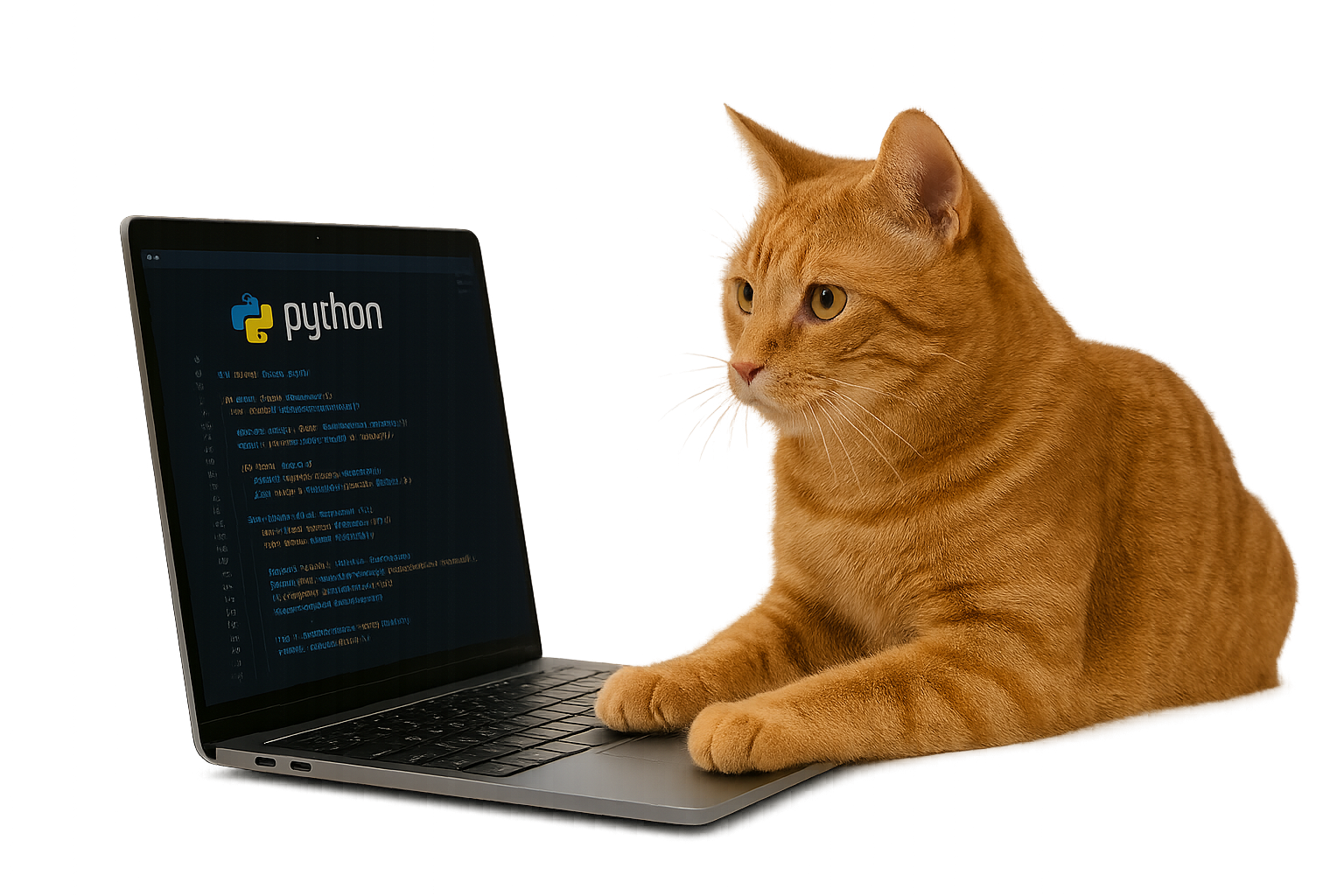
- ✅ PyPI 계정 생성 및 토큰 등록
- ✅
pyproject.toml기반 패키지 메타데이터 구성 - ✅
.tar.gz,.whl빌드 파일 생성 - ✅ PyPI 테스트 서버/공식 서버 업로드
- ✅ 버전 관리 및 업데이트 전략 이해
🧩 1. 사전 준비
① 프로젝트 구조
지난 포스트에서 만든 구조를 그대로 활용합니다 👇
② 패키지 초기화
src/my_project/__init__.py 파일을 비워두거나 아래처럼 간단히 작성합니다.
이 값은 나중에 PyPI 버전과 자동으로 동기화됩니다.
⚙️ 2. pyproject.toml 설정하기
이제 pyproject.toml을 수정해 패키지 정보를 명시합니다.
[build-system]
requires = ["setuptools>=61.0", "wheel"]
build-backend = "setuptools.build_meta"
[project]
name = "my_project"
version = "0.1.0"
description = "An example Python package for beginners"
authors = [{ name = "JungYeon Lee", email = "curieuxjy@example.com" }]
license = { text = "MIT" }
readme = "README.md"
requires-python = ">=3.9"
dependencies = ["numpy"]
[project.urls]
Homepage = "https://github.com/curieuxjy/my_project"
BugTracker = "https://github.com/curieuxjy/my_project/issues"
[tool.setuptools.packages.find]
where = ["src"]💡 포인트 정리 - name: PyPI에서 사용할 고유 이름 (전세계 중복 불가) - version: semver(예: 0.1.0) 형식 - requires-python: 지원 파이썬 버전 - dependencies: pip 설치 시 자동으로 함께 설치되는 라이브러리 목록
📦 3. 빌드(Build) 준비
패키지를 업로드하려면 소스 배포(.tar.gz)와 바이너리 휠(.whl) 파일이 필요합니다.
설치
빌드 명령
이후 dist/ 폴더가 자동으로 생기고, 아래 파일들이 생성됩니다.
🧪 4. 테스트 서버 업로드 (TestPyPI)
실제 PyPI에 올리기 전에 테스트 서버로 먼저 연습해 봅시다.
① TestPyPI 계정 생성
👉 https://test.pypi.org/account/register/
회원가입 후 API Token을 생성하세요. 토큰 값은 "pypi-..." 형태로 시작합니다.
② 토큰 등록
로컬에 안전하게 저장하기 위해 ~/.pypirc 파일을 만듭니다.
③ 업로드 명령
성공 시 결과 예시 👇
Uploading distributions to https://test.pypi.org/legacy/
Uploading my_project-0.1.0-py3-none-any.whl
Uploading my_project-0.1.0.tar.gz
View at:
https://test.pypi.org/project/my_project/④ 설치 테스트
✅ TestPyPI는 테스트용이므로, 실제 공개용은 아래 단계에서 진행합니다.
🚀 5. PyPI 공식 업로드
① PyPI 계정 생성
👉 https://pypi.org/account/register/
API Token을 생성하고, ~/.pypirc 파일에 추가합니다.
② 업로드
완료 후 URL 출력:
View at:
https://pypi.org/project/my_project/③ pip으로 설치 확인
🧭 6. 버전 관리와 재배포
새로운 기능이나 버그 수정 후에는 버전 업데이트를 해야 합니다.
① 버전 규칙 (Semantic Versioning)
| 형식 | 의미 |
|---|---|
MAJOR.MINOR.PATCH |
예: 1.4.2 |
MAJOR |
호환성 깨짐 (Breaking change) |
MINOR |
새로운 기능 추가 (Backward compatible) |
PATCH |
버그 수정 또는 개선 |
예시:
② 재배포
버전 번호를 바꾼 뒤 다시 빌드하고 업로드:
⚠️ PyPI는 같은 버전을 두 번 업로드할 수 없습니다. 새로 올릴 때마다 반드시 버전을 변경하세요.
🧰 7. 추가 옵션과 프로 팁
| 상황 | 해결 방법 |
|---|---|
| PyPI 업로드 시 인증 오류 | ~/.pypirc 파일 권한(600) 확인 |
| 빌드 캐시 초기화 | rm -rf build dist *.egg-info |
| 비공개 배포 | 사내 PyPI 미러 또는 GitHub Packages 활용 |
| 자동 버전 관리 | bumpver 또는 versioneer 사용 |
| 자동 배포 | GitHub Actions 워크플로우로 twine upload 자동화 |
🧩 8. 배포 자동화 예시 (GitHub Actions)
.github/workflows/publish.yml 파일을 추가하면 커밋 시 자동으로 PyPI에 업로드할 수 있습니다.
name: Publish to PyPI
on:
push:
tags:
- 'v*.*.*'
jobs:
build:
runs-on: ubuntu-latest
steps:
- uses: actions/checkout@v4
- name: Set up Python
uses: actions/setup-python@v4
with:
python-version: '3.10'
- run: pip install build twine
- run: python -m build
- name: Upload to PyPI
env:
TWINE_USERNAME: __token__
TWINE_PASSWORD: ${{ secrets.PYPI_API_TOKEN }}
run: python -m twine upload dist/*이제 GitHub에서 태그(v0.2.0)를 푸시하면 자동으로 PyPI에 새 버전이 배포됩니다 🎉
🧠 트러블슈팅
| 문제 | 원인 | 해결 |
|---|---|---|
| “invalid token” | .pypirc 오타 |
경로와 들여쓰기 확인 |
| “File already exists” | 중복 버전 업로드 | 버전 번호 변경 후 재빌드 |
| “No such file dist/” | 빌드 안 함 | python -m build 실행 |
| “Permission denied” | 파일 권한 | chmod 600 ~/.pypirc |
| 설치 후 import 오류 | src/ 구조 누락 |
where = ["src"] 확인 |
🎓 마무리 요약
| 단계 | 명령 |
|---|---|
| 빌드 | python -m build |
| TestPyPI 업로드 | python -m twine upload --repository testpypi dist/* |
| 공식 PyPI 업로드 | python -m twine upload dist/* |
| 설치 확인 | pip install my_project |